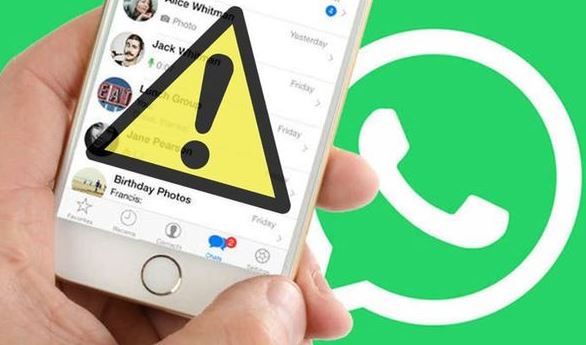تحتوي منصة التراسل الأشهر واتساب WhatsApp، على مجموعة من رائعة من الميزات، فهو بلا شك أحد أكثر تطبيقات المراسلة شيوعا، مع أكثر من 2 مليار مستخدم نشط حول العالم، ولكن معظمهم قد يجهلون وجود ميزات سرية بالتطبيق، تساعدهم على الاستفادة بشكل كامل من تجربة المراسلة، إليك بعض الحيل السرية التي قد لا تعرفها بتطبيق واتساب.
6 حيل سرية بتطبيق واتساب قد يجهلها المستخدمون
1. معرفة مع من تتحدث بشكل أكبر:
إذا كنت تساءلت يوما عن الشخص المفضل لديك على واتساب، فهناك ميزة مخصصة لذلك بالتطبيق، إذ يمكنك العثور على الأشخاص الذين ترسل إليهم معظم الرسائل ومقدار سعة التخزين التي يشغلها كل شخص تتحدث إليه أو تراسله على واتساب.
ولمعرفة ذلك بأجهزة أندرويد وآيفون: يمكنك ذلك من خلال الانتقال إلى: إعدادات Settings التطبيق، ثم انقر على خيار التخزين والبيانات Storage and Data، ثم إدارة التخزين Manage Storage، وسترى قائمة بجهات الاتصال في الجزء السفلي بالترتيب الذي يستخدم أكبر قدر من مساحة التخزين حيث تحتل جهات الاتصال التي تتحدث إليها بشكل أكبر أعلى القائمة.
2. تغيير خلفية الدردشة:
يحتوي واتساب على خلفية قياسية، والتي ستظهر كخلفية في جميع محادثاتك، وعلى الرغم من ذلك، يمكنك تغيير خلفية الشاشة هذه، مع العديد من الخيارات التي يمكنك من خلال تغيير الخلفية الافتراضية للتطبيق أو إنشاء خلفية مخصصة لكل جهة اتصال تشمل الألوان الصلبة والصور الخاصة بك بالإضافة إلى مجموعة من الصور من WhatsApp نفسه.
ويمكنك ذلك من خلال: فتح إعدادات التطبيق> ثم النقر على الدردشات> ثم خلفية الدردشة>نقر على زر تغيير> اختر احد الخيارات من مكتبة الخلفية أو الاختيار أحد الصور من معرض الهاتف>انقر على زر ضبط خلفية الشاشة من صفحة المعاينة وسيتم تطبيق الخيار الذي حددته لجميع الدردشات على واتساب.
3. تخصيص الخلفية لمحادثات محددة:
إذا كنت تريد أن يكون لدردشات معينة خلفية محددة، فيمكنك القيام بذلك من خلال الخطوات التالية: حدد الدردشة التي تريد تغيير الخلفية لها> ثم انقر على الثلاث نقاط الرأسية بنافذة الدردشة> ثم انقر على خيار خلفية الشاشة من القائمة المنسدلة> ثم Wallpaper & Sound> اختر خلفية جديدة> اختر من بين الخيارات المتاحة.
4. تفعيل ميزة الرسائل المختفية:
سيؤدي تشغيل ميزة الرسائل المختفية إلى اختفاء أي رسائل جديدة في الدردشة بعد 24 ساعة أو 7 أيام أو 90 يوما، حيث من الممكن تشغيله لمحادثات معينة أو لجميع الدردشات، ويمكنك تفعيل الميزة لجميع الدردشات من خلال الخطوات التالية:
- افتح الإعدادات Settings> ثم الحساب Account> ثم الخصوصية Privacy> مؤقت الرسائل الافتراضي Default Message Timer> وحدد الوقت الذي ترغب في حذف الرسائل به.
5. إرسال صورة أو مقطع فيديو مختفي:
يمكنك إرسال صورة أو مقطع فيديو يختفي على واتساب، بمجرد أن يشاهده المستلم مرة واحدة، ويعد هذا أمرا رائعا للصور التي تحتوي على معلومات حساسة، فعندما يغلق المستلم صورتك، ستختفي تلقائيا، ويمكنك ارسال صور مختفية من خلال: النقر على الدردشة التي ترغب في إرسال صورة مختفية إليها> ثم اضغط على مشبك الورق بجوار حقل إدخال الرسالة> انقر على خيار الكاميرا' لالتقاط صورة أو من "معرض الهاتف" لتحديد صورة جديدة>انقر على الرمز (1) بجوار سهم الإرسال الأزرق>ثم اضغط على السهم الأزرق من أجل إرسال.
6. منع ظهور ملفات الوسائط بمعرض جهازك:
تعد مشاركة الصور ومقاطع الفيديو على واتساب أمرا رائعا، ولكن قد لا ترغب في إضافتها إلى معرض الصور بهاتفك، على هواتف أندرويد، يتم إنشاء مجلد في المعرض افتراضيا لحفظ الصور ومقاطع الفيديو الواردة إليك على التطبيق، إذا كنت لا تريد حفظ ملفات الوسائط إلى جهازك، يمكنك إيقاف تشغيل الميزة من خلال: إعدادات Settings التطبيق> ثم الدردشات Chats> قم بإيقاف تشغيل إظهار الوسائط في المعرض.